So senden Sie alle Textnachrichten als SMS auf dem iPhone 5
Haben Sie Probleme mit iMessages auf mehreren Geräten? Oder teilen Sie eine Apple ID mit jemandem und erhalten immer wieder die Nachrichten des anderen? Eine einfache Möglichkeit, dies zu beheben, besteht darin, iMessages auf Ihrem iPhone 5 einfach zu deaktivieren. Dadurch wird jede von Ihnen erstellte Nachricht als SMS gesendet und Sie erhalten Nachrichten als SMS auf Ihrem iPhone.
Während die Flexibilität von iMessages für Personen mit einer Apple ID und deren Verwendung auf mehreren eigenen Apple-Geräten von großer Bedeutung sein kann, kann sie für einige Personen definitiv problematisch sein. Wenn Sie also festgestellt haben, dass iMessage für die Verwendung unseres iPhones einfach nicht funktioniert, zeigt Ihnen unser Leitfaden unten, welche Änderungen vorgenommen werden müssen, damit alle Ihre Textnachrichten als SMS gesendet werden.
So deaktivieren Sie iMessage auf einem iPhone 5 in iOS 8
Die Schritte in diesem Artikel wurden auf einem iPhone 5 unter dem Betriebssystem iOS 8 ausgeführt.
Wenn Sie mit den Schritten in diesem Artikel fertig sind, haben Sie iMessage auf Ihrem iPhone 5 deaktiviert. Dies bedeutet, dass alle Ihre Nachrichten als SMS gesendet werden. In diesem Artikel erfahren Sie mehr über den Unterschied zwischen blauen Nachrichten (iMessages) und grünen Nachrichten (SMS).
Schritt 1: Öffnen Sie das Menü Einstellungen .

Schritt 2: Scrollen Sie nach unten und wählen Sie die Option Nachrichten .
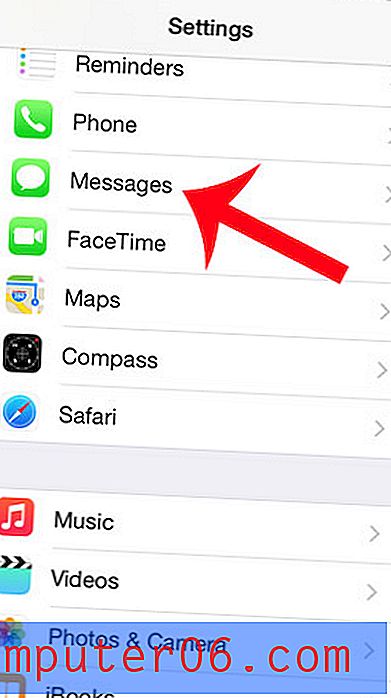
Schritt 3: Berühren Sie die Schaltfläche rechts neben iMessage, um sie auszuschalten. Sie werden wissen, dass es ausgeschaltet ist, wenn die Schaltfläche nicht grün schattiert ist. Im folgenden Bild ist iMessage beispielsweise deaktiviert.
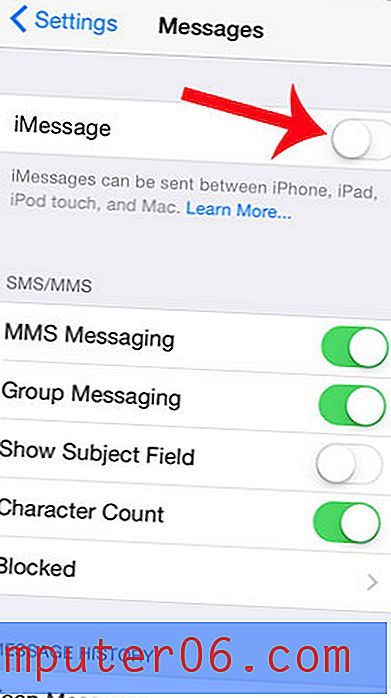
Möchten Sie verhindern, dass andere sehen können, dass Sie ihre iMessages gelesen haben? Lesen Sie hier und erfahren Sie, wie Sie Lesebestätigungen auf Ihrem iPhone 5 deaktivieren.



